Liberte sua criatividade com o ComfyUI, uma ferramenta de interface do usuário intuitiva projetada para várias tarefas. Seja você iniciante ou usuário experiente, este guia irá ajudá-lo a navegar pela instalação e uso do ComfyUI de forma eficaz.

O que é ComfyUI? Uma Interface Gratuita e Open-Source para Tarefas de IA
ComfyUI é uma poderosa interface do usuário que permite aos usuários gerenciar tarefas em seus computadores locais sem esforço. Com recursos como design visual de fluxo de trabalho, geração de imagens, geração de vídeos e troca de rostos, atende a diversas necessidades. O melhor de tudo é que é completamente gratuito e open-source, exigindo especificações mínimas do sistema, o que o torna amigável para iniciantes.

Por que Escolher o ComfyUI? Benefícios e Vantagens
- Amigável ao usuário: Fácil de aprender e utilizar, mesmo para iniciantes.
- Open-source: Disponível gratuitamente, promovendo contribuições e melhorias da comunidade.
- Flexível: Funciona em computadores padrão sem necessidade de hardware de alto desempenho.

Começando: Requisitos do Sistema e Pré-requisitos
Antes de instalar o ComfyUI, certifique-se de que seu computador tenha Python 3.10 ou mais recente. Se você não tiver, visite o site oficial do Python para baixar e instalar a versão mais recente. Todos os links relevantes serão fornecidos abaixo.
Como Instalar e Usar o ComfyUI: Um Guia Passo a Passo

Passo 1: Preparando Seu Sistema: Instalação do Python e Git
- Baixe e instale o Python 3.10+.
- Instale o Git(https://git-scm.com/) se ainda não o fez. Isso ajuda no gerenciamento efetivo de versões.

Passo 2: Baixando o ComfyUI: Escolhendo a Versão Correta
- Acesse a página do ComfyUI no GitHub usando seu navegador.
- Procure pela seção de download adequada para seu sistema operacional (Windows ou Mac).
- Clique no botão de download correspondente.

Passo 3: Completando a Instalação: Iniciando o Aplicativo
Após o download, inicie o processo de instalação. Você será solicitado a escolher um método de entrada:
- Se você tem uma GPU: Selecione a primeira opção.
- Se não tiver: Escolha a segunda opção.
Siga as instruções até a instalação terminar, e você estará pronto para iniciar o ComfyUI.

Passo 4: Navegando na Interface do ComfyUI
Entendendo a Interface do Usuário: Barra de Ferramentas, Área Principal, Configurações
Quando você abrir o ComfyUI pela primeira vez, notará:
- Barra de Ferramentas à Esquerda: Contém opções para criar fluxos de trabalho.
- Área Principal de Operação: Espaço central para suas tarefas.
- Configurações: Ajuste idioma, modo de exibição e mais.

Passo 5: Criando Fluxos de Trabalho: Do Zero e Usando Modelos
Para criar um fluxo de trabalho:
- Clique no botão Novo Fluxo de Trabalho à esquerda.
- Clique com o botão direito na área principal para criar um fluxo visual de nós.
Se isso parecer complexo, use um dos modelos pré-construídos disponíveis no menu Fluxo de Trabalho. O ComfyUI fornece vários modelos para tarefas como produção e conversão de imagens.

Passo 6: Utilizando Modelos Pré-construídos e Recursos Online
Se os modelos integrados forem insuficientes, explore plataformas online como OpenArt, onde muitos usuários compartilham seus modelos de fluxo de trabalho para download gratuito.
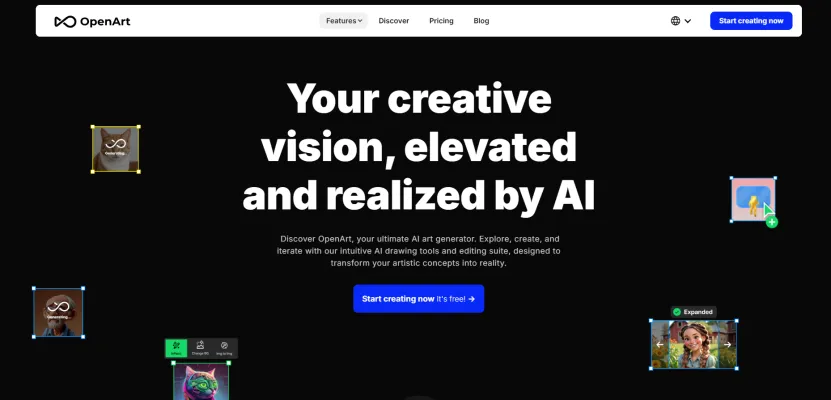
Como Executar Seu Primeiro Fluxo de Trabalho no ComfyUI com Stable Diffusion 3.5
1. Configurando Seus Modelos e Dependências: Baixando Arquivos Necessários
Para usar o modelo Stable Diffusion 3.5:
- Baixe a versão compatível do Hugging Face.
- Obtenha o modelo de fluxo de trabalho (aproximadamente 16 GB).
- Baixe os arquivos CLIP, escolhendo os arquivos com base nas especificações do seu computador.
2. Importando e Configurando o Modelo Stable Diffusion
Mova os arquivos CLIP baixados para as pastas corretas no diretório de recursos do ComfyUI:
- Modelos devido aos checkpoints.
- Certifique-se de reiniciar o ComfyUI após colocar os arquivos.
3. Executando o Fluxo de Trabalho: Inserindo Prompts e Parâmetros
- Arraste o modelo de fluxo de trabalho que você baixou para o ComfyUI.
- Na área de prompt, insira uma descrição, como "princesa nobre em um vestido estilo realista".
- Opcionalmente, ajuste os parâmetros ou deixe-os como padrão.
- Selecione os arquivos CLIP e clique no botão Q para executar o fluxo de trabalho.
Os resultados aparecerão no lado direito da interface, mostrando sua criação.
4. Técnicas Avançadas do ComfyUI e Solução de Problemas
Gerenciando Plugins e Dependências: Instalando Nós Ausentes
Se você importar um fluxo de trabalho sem os arquivos necessários, clique no botão Gerenciar no canto superior direito e selecione Instalar Nós Personalizados Ausentes para corrigir o problema.
5. Solucionando Problemas Comuns: Mensagens de Erro e Soluções
Fique atento às mensagens de erro comuns e suas soluções:
- Certifique-se de que todos os arquivos necessários estejam nas pastas corretas.
- Verifique a compatibilidade entre modelos e fluxos de trabalho.
5. Expandindo as Capacidades do seu Fluxo de Trabalho: Explorando Recursos Avançados
Procure fóruns da comunidade ou documentação para descobrir recursos avançados. A exploração contínua aprimorará suas habilidades e ampliará as possibilidades.

Conclusão: Abraçando o Potencial do ComfyUI para Criação Baseada em IA
O ComfyUI oferece uma plataforma poderosa para tarefas criativas. Com sua configuração simples e interface amigável, qualquer pessoa pode começar a explorar criações baseadas em IA.
- O ComfyUI é gratuito, open-source e fácil de navegar.
- Você pode criar fluxos de trabalho complexos sem especificações avançadas de computador.


Participe de comunidades online para trocar ideias e fluxos de trabalho. Compartilhe suas experiências com o ComfyUI no AIPURE YouTube(https://www.youtube.com/watch?v=E1xtkAxi0is) para inspirar outros e aprimorar sua jornada de aprendizado.



